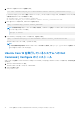Install Guide
Table Of Contents
- Dell Command | Configure バージョン4.5インストール ガイド
- 目次
- Dell Command | Configure 4.5の概要
- Windowsを実行しているシステムでのDell Command | Configure 4.5のインストール
- Linuxを実行しているシステムでのDell Command | Configure 4.5のインストール
- Windowsを実行しているシステムでのDell Command | Configure 4.5のアンインストール
- Linuxを実行しているシステムでのDell Command | Configure 4.5のアンインストール
- Windowsを実行しているシステムでのDell Command | Configure 4.5のアップグレード
- Linuxを実行しているシステムでのDell Command | Configure 4.5のアップグレード
- Dell Command | Configure Windows Preinstallation Environment向け4.5
- Dell Command | Configureの参考文書
● コマンドプロンプトからファイルを解凍したディレクトリを参照して、次のコマンドを実行します:
msiexec.exe /i Command_Configure.msi REINSTALL=ALL REINSTALLMODE=VOMUS
メモ: インストール ウィザード画面が表示され、続けて次のようなメッセージが表示されます。「[旧バージョンの Dell
Command | Configure がこのシステムで検出されました。続行すると、インストーラは旧バージョンを削除して最新バージ
ョンをインストールします。最新バージョンのインストールをキャンセルしても、システムに旧バージョンの Dell
Command | Configure は復元されません。続行しますか?]」
3. 画面の指示に従ってアップグレードします。
メモ: サイレント アップグレードを行う場合は、次のコマンドを実行します:msiexec /i Command_Monitor_<x86 or
x64>.msi REINSTALL=ALL REINSTALLMODE=vmous REBOOT=REALLYSUPPRESS /qn
デフォルトフォルダでのアップグレード
1. Dell Update Package(DUP)から Dell Command | Configure インストーラーを抽出したフォルダーを参照します。
2. msiexec.exe /i Command_Configure.msi /qn コマンドを実行します。
Dell Command | Configure コンポーネントが、次の場所にサイレント モードでインストールされます。
● 32 ビット システムの場合: C:\Program Files\Dell\Command Configure
● 64 ビット システムの場合: C:\Program Files (x86)\Dell\Command Configure
カスタムフォルダでのアップグレード
カスタムアップグレードディレクトリを指定するには次の手順を実行します。
msiexec /i Command_Configure.msi INSTALLDIR=<destination>/ qn コマンドを実行します。ここで、
<destination>はカスタム ディレクトリーです。 INSTALLDIR は大文字で入力する必要があります。
例:msiexec /i Command_Configure.msi INSTALLDIR=c:\destination /qn
Windows を実行しているシステムでの Dell Command | Configure 4.5 のアップグレード 17